ข้อมูลแปลคร่าวๆมาจาก blurbusters นะครับ https://www.blurbusters.com/howto-low-lag-vsync-on/ บางอันผมจะใส่เพิ่มเข้าไปจากที่อ่านๆมาในเว็บนั่นแหละ
โดยทั่วไปแล้วสาย esport มักจะปิด V-Sync เหตุผลก็รู้ๆกันอยู่คือไม่ต้องการ input lag และ fps ที่เกิน refresh rate ก็สามารถช่วยลด input lag ได้ โดยเฉพาะเกม cs:go กับ Quake
อย่างไรก็ตามการเปิด V-Sync ในบางครั้งก็ดีสำหรับบางเกม โดยเฉพาะพวกเกม emu หรือเกมที่ port มาจาก console ซึ่งอาจจะลื่นขึ้น หรือในกรณีการลดภาพเบลอเช่น ULMB สามารถทำให้การ stutter เล็กๆน้อยๆเห็นได้ชัดเจน แม้แต่ 143fps @ 144Hz (เพราะมันไม่มี motion blur มาช่วยพรางตา) การเปิด V-Sync ก็จะช่วยในส่วนนี้ได้
โชคไม่ดีนักการเปิด V-Sync นำมาซึ่ง input lag จะทำยังไงถึงจะลดมันได้
------------------------------------------------------------------------------------------------------------------------------------------------------------------------------------------------------------------------------------------------------------------------------------------------------
ขั้นแรก ติดตั้ง RTSS ซะ ใครมี MSI Afterburner อยู่แล้วและไม่ได้ข้ามขั้นตอนติดตั้ง RTSS ก็ข้ามขั้นนี้ไป
Download http://www.guru3d.com/files-details/...-download.html
ขั้นที่ 2 ไปหา refresh rate ที่แท้จริงของจอตัวเอง รอมันขึ้นสีเขียวแล้วจดตัวเลขไว้ https://www.testufo.com/refreshrate
ขั้นที่ 3 เอา 0.01 ลบออกจากตัวเลขข้างบน
ขั้นที่ 4 เข้าไปที่ C:\Program Files (x86)\RivaTuner Statistics Server\Profiles จะเห็นไฟล์ชื่อ Global ให้ cut ออกมาวางหน้า desktop แล้ว open with notepad
ขั้นที่ 5 มองหาคำว่า [Framerate] ข้างล่างจะมีคำว่า Limit ให้ใส่ตัวเลขจากขั้น 3 ลงไปโดยไม่ต้องใส่จุดทศนิยม มันน่าจะเป็นแบบนี้ (สมมติว่าตัวเลขจากข้อ 3 ได้ 59.935) แล้วก็อป LimitDenominator=1000 ไปวางไว้บรรทัดล่าง Limit อีกที
[Framerate]
Limit=59935
LimitDenominator=1000
ขั้นที่ 6 ปิด notepad แล้ว save แล้วก็อปไปใส่ที่เดิม C:\Program Files (x86)\RivaTuner Statistics Server\Profiles ที่ทำแบบนี้เพราะการ edit โดยตรงจากในนั้นอาจจะเซฟไม่ได้ครับ
ขั้นที่ 7 เปิด V-Sync เปิดจากในเกมหรือใน driver ก็ได้ครับ ให้ input lag ไม่ต่างกัน
เหตุผลในเชิงเทคนิค วิธีนี้ป้องกัน frame buffer ซ้อนกันแล้วทำให้เกิด input lag ในขณะเดียวกันก็ป้องกัน stutter ไปด้วยเพราะความแม่นยำสูงของ RTSS ที่แม่นในการ cap framerate ในระดับไมโครวินาที high speed video tests ยืนยันการลด input lag ราวๆ 1-2 รอบ refresh เมื่อเทียบกับการเปิด V-Sync แบบธรรมดา
------------------------------------------------------------------------------------------------------------------------------------------------------------------------------------------------------------------------------------------------------------------------------------------------------
การแก้ไขปัญหาหากเจอ stutter
1.ตัวเลข 0.01 เป็นแค่ค่าเริ่มต้นเท่านั้น ลองหลายๆค่าดูเช่น 0.02 0.005 หรือ 0.1 หรืออื่นๆ
2.ตรวจสอบว่าเกมใช้ refresh rate ได้ถูกต้อง บางครั้งเกมอาจใช้ refresh rate ไม่ตรงกับที่เราตั้งใน windows
3.ลองเล่นกับ NVIDIA ?Fast Sync? และ AMD ?Enhanced Sync? ดู
4.ถ้าการ์ดจอแรงไม่พอ
- ลองลด refresh rate
- ปรับการตั้งค่าในเกม / AA ให้น้อยลง
- เปลี่ยนไปใช้จอที่มี G-Sync / Free-Sync
- upgrade การ์ดจอ
5.ในบางเกมถ้าตั้งค่าแน่นมากๆ เช่น 0.001 เกมอาจจะ smooth สุดๆได้หลายนาทีก่อนจะเกิด stutter ตามมา ถ้าเป็นแบบนี้ลองใช้ Fast Sync แทน V-Sync ดู
6.ในบางเกมการตั้งค่าหลวมๆ เช่น 0.1 เกมอาจจะ smooth ในช่วงสั้นๆแล้วมี micro stutter เล็กๆที่แทบจะมองไม่เห็นตามมา (เกิดขึ้นบ่อยกว่าข้อบน แต่แทบจะสังเกตไม่ได้)
7.ในหลายๆเครื่องน่าจะมีการเปิด high precision clocks (เช่น HPET, TSC, และอื่นๆ) ถ้าปิดไว้ให้กลับไปเปิดใน BIOS เพื่อความแม่นยำสูงในการ cap framerate
------------------------------------------------------------------------------------------------------------------------------------------------------------------------------------------------------------------------------------------------------------------------------------------------------
กรณีจอ G-Sync / Free-Sync
จอเหล่านั้นแค่ set fps limit ต่ำกว่า refresh rate = 2 เช่น จอ 60Hz set fps limit 58 , จอ 144Hz set fps limit 142 เป็นต้น (ถ้าเกมมีให้ set แนะนำให้ปรับจากในเกมโดยตรง ถ้าไม่มีก็ปรับจาก RTSS ครับ การปรับจากในเกมโดยตรงจะได้ input lag น้อยกว่า) จากนั้นก็เปิด V-Sync ครับ ไม่จำเป็นต้องทำตามด้านบน (และไม่แนะนำด้วย !!)
โดยทั่วไปแล้วสาย esport มักจะปิด V-Sync เหตุผลก็รู้ๆกันอยู่คือไม่ต้องการ input lag และ fps ที่เกิน refresh rate ก็สามารถช่วยลด input lag ได้ โดยเฉพาะเกม cs:go กับ Quake
อย่างไรก็ตามการเปิด V-Sync ในบางครั้งก็ดีสำหรับบางเกม โดยเฉพาะพวกเกม emu หรือเกมที่ port มาจาก console ซึ่งอาจจะลื่นขึ้น หรือในกรณีการลดภาพเบลอเช่น ULMB สามารถทำให้การ stutter เล็กๆน้อยๆเห็นได้ชัดเจน แม้แต่ 143fps @ 144Hz (เพราะมันไม่มี motion blur มาช่วยพรางตา) การเปิด V-Sync ก็จะช่วยในส่วนนี้ได้
โชคไม่ดีนักการเปิด V-Sync นำมาซึ่ง input lag จะทำยังไงถึงจะลดมันได้
------------------------------------------------------------------------------------------------------------------------------------------------------------------------------------------------------------------------------------------------------------------------------------------------------
ขั้นแรก ติดตั้ง RTSS ซะ ใครมี MSI Afterburner อยู่แล้วและไม่ได้ข้ามขั้นตอนติดตั้ง RTSS ก็ข้ามขั้นนี้ไป
Download http://www.guru3d.com/files-details/...-download.html
ขั้นที่ 2 ไปหา refresh rate ที่แท้จริงของจอตัวเอง รอมันขึ้นสีเขียวแล้วจดตัวเลขไว้ https://www.testufo.com/refreshrate
ขั้นที่ 3 เอา 0.01 ลบออกจากตัวเลขข้างบน
ขั้นที่ 4 เข้าไปที่ C:\Program Files (x86)\RivaTuner Statistics Server\Profiles จะเห็นไฟล์ชื่อ Global ให้ cut ออกมาวางหน้า desktop แล้ว open with notepad
ขั้นที่ 5 มองหาคำว่า [Framerate] ข้างล่างจะมีคำว่า Limit ให้ใส่ตัวเลขจากขั้น 3 ลงไปโดยไม่ต้องใส่จุดทศนิยม มันน่าจะเป็นแบบนี้ (สมมติว่าตัวเลขจากข้อ 3 ได้ 59.935) แล้วก็อป LimitDenominator=1000 ไปวางไว้บรรทัดล่าง Limit อีกที
[Framerate]
Limit=59935
LimitDenominator=1000
ขั้นที่ 6 ปิด notepad แล้ว save แล้วก็อปไปใส่ที่เดิม C:\Program Files (x86)\RivaTuner Statistics Server\Profiles ที่ทำแบบนี้เพราะการ edit โดยตรงจากในนั้นอาจจะเซฟไม่ได้ครับ
ขั้นที่ 7 เปิด V-Sync เปิดจากในเกมหรือใน driver ก็ได้ครับ ให้ input lag ไม่ต่างกัน
เหตุผลในเชิงเทคนิค วิธีนี้ป้องกัน frame buffer ซ้อนกันแล้วทำให้เกิด input lag ในขณะเดียวกันก็ป้องกัน stutter ไปด้วยเพราะความแม่นยำสูงของ RTSS ที่แม่นในการ cap framerate ในระดับไมโครวินาที high speed video tests ยืนยันการลด input lag ราวๆ 1-2 รอบ refresh เมื่อเทียบกับการเปิด V-Sync แบบธรรมดา
------------------------------------------------------------------------------------------------------------------------------------------------------------------------------------------------------------------------------------------------------------------------------------------------------
การแก้ไขปัญหาหากเจอ stutter
1.ตัวเลข 0.01 เป็นแค่ค่าเริ่มต้นเท่านั้น ลองหลายๆค่าดูเช่น 0.02 0.005 หรือ 0.1 หรืออื่นๆ
2.ตรวจสอบว่าเกมใช้ refresh rate ได้ถูกต้อง บางครั้งเกมอาจใช้ refresh rate ไม่ตรงกับที่เราตั้งใน windows
3.ลองเล่นกับ NVIDIA ?Fast Sync? และ AMD ?Enhanced Sync? ดู
4.ถ้าการ์ดจอแรงไม่พอ
- ลองลด refresh rate
- ปรับการตั้งค่าในเกม / AA ให้น้อยลง
- เปลี่ยนไปใช้จอที่มี G-Sync / Free-Sync
- upgrade การ์ดจอ
5.ในบางเกมถ้าตั้งค่าแน่นมากๆ เช่น 0.001 เกมอาจจะ smooth สุดๆได้หลายนาทีก่อนจะเกิด stutter ตามมา ถ้าเป็นแบบนี้ลองใช้ Fast Sync แทน V-Sync ดู
6.ในบางเกมการตั้งค่าหลวมๆ เช่น 0.1 เกมอาจจะ smooth ในช่วงสั้นๆแล้วมี micro stutter เล็กๆที่แทบจะมองไม่เห็นตามมา (เกิดขึ้นบ่อยกว่าข้อบน แต่แทบจะสังเกตไม่ได้)
7.ในหลายๆเครื่องน่าจะมีการเปิด high precision clocks (เช่น HPET, TSC, และอื่นๆ) ถ้าปิดไว้ให้กลับไปเปิดใน BIOS เพื่อความแม่นยำสูงในการ cap framerate
------------------------------------------------------------------------------------------------------------------------------------------------------------------------------------------------------------------------------------------------------------------------------------------------------
กรณีจอ G-Sync / Free-Sync
จอเหล่านั้นแค่ set fps limit ต่ำกว่า refresh rate = 2 เช่น จอ 60Hz set fps limit 58 , จอ 144Hz set fps limit 142 เป็นต้น (ถ้าเกมมีให้ set แนะนำให้ปรับจากในเกมโดยตรง ถ้าไม่มีก็ปรับจาก RTSS ครับ การปรับจากในเกมโดยตรงจะได้ input lag น้อยกว่า) จากนั้นก็เปิด V-Sync ครับ ไม่จำเป็นต้องทำตามด้านบน (และไม่แนะนำด้วย !!)
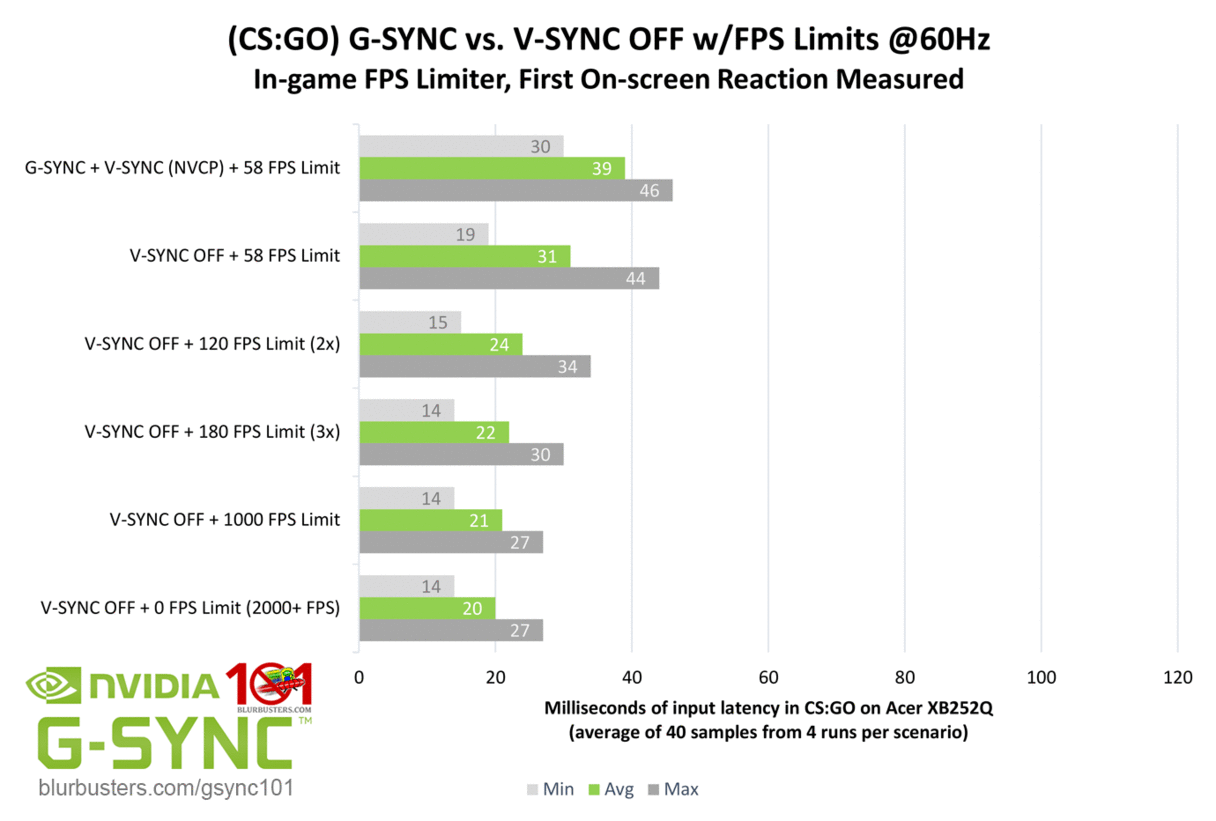










Comment